Spis treści
Ansök till: BitLocker Recovery Loop på Lenovo/Dell/Surface/ASUS
Fortsätter den bärbara datorn att gå på BitLocker-återställningsskärmen? Varför fortsätter min dator att starta till Bitlocker Recovery-skärmen? Hur inaktiverar jag BitLocker vid uppstart? Oroa dig inte. Det här inlägget är rätt plats för dig. EaseUS utforskar flera lösningar från riktiga användarfall på Reddit och Spiceworks Community .
Låt oss först lära oss de möjliga orsakerna som leder in i BitLockers loop.
Varför fortsätter datorn att starta upp i BitLocker-återställningsskärmen?
Vissa användare har rapporterat i forumtrådar att varje gång de startar Windows 11, 10, 8 eller 7 ber datorn dem att ange BitLocker-återställningsnyckeln . Så vad orsakar detta fel? BitLocker krypterar din partition för att förhindra obehörig åtkomst, och den ber om en återställningsnyckel när den upptäcker vissa tillstånd som kan indikera en potentiell säkerhetsrisk. Så när du gör vissa partitionsjusteringar uppmanas du att ange BitLocker-återställningsnyckeln. Här är de vanligaste anledningarna till att din dator kan be om BitLocker-återställningsnyckeln:
- TPM återställs eller ändras
- Säker start är inaktiverad eller modifierad
- Hårdvaruändringar (t.ex. tillägg eller borttagning av RAM, hårddisk eller andra komponenter)
- Windows-uppdatering eller BIOS/firmware-uppdatering
- Senaste drivrutinsuppdateringar eller systemomkonfiguration
- Ompartitionering, enhetskorruption eller systemdisklayoutändringar
- Korruption av viktiga systemfiler (särskilt startrelaterade filer)
- Ändringar i startsekvensen
- Växla mellan UEFI- och Legacy BIOS-lägen
- Startar från externa enheter som USB
Dessa är anledningarna som kan orsaka BitLocker Recovery Key Screen loop. Dela gärna detta inlägg för att göra fler medvetna om dem.
Om du inte känner till BitLocker-återställningsnyckeln, följ nästa del för att kringgå den blå skärmen för BitLocker-återställning. Om du kommer ihåg det, hoppa till del 3 för att lära dig korrigeringarna.
Fixa BitLocker Boot Loop med ett klick utan återställningsnyckeln
EaseUS Partition Master kommer med en avancerad funktion som gör att användare kan kringgå BitLocker-skärmen utan att känna till återställningsnyckeln. Det är det enklaste sättet för nybörjare. Det är lätt att använda; utan någon bakgrundskunskap kan användare skapa startbara media på en annan dator och förbigå slingan på BitLocker-skärmen med ett klick.
Förberedelser:
- En USB (Säkerhetskopiera i förväg; all data kommer att raderas)
- En dator som fungerar korrekt
- Ladda ner EaseUS Partition Master på datorn som fungerar korrekt
Så här tar du bort BitLocker-återställningsslingfelet utan att känna till BitLocker-återställningsnyckeln:
Steg 1. Anslut först en USB till datorn som körs korrekt. Starta EaseUS Partition Master, navigera till avsnittet "Startbart media" och klicka på alternativet "Skapa startbart media". Klicka på "Nästa" för att fortsätta.
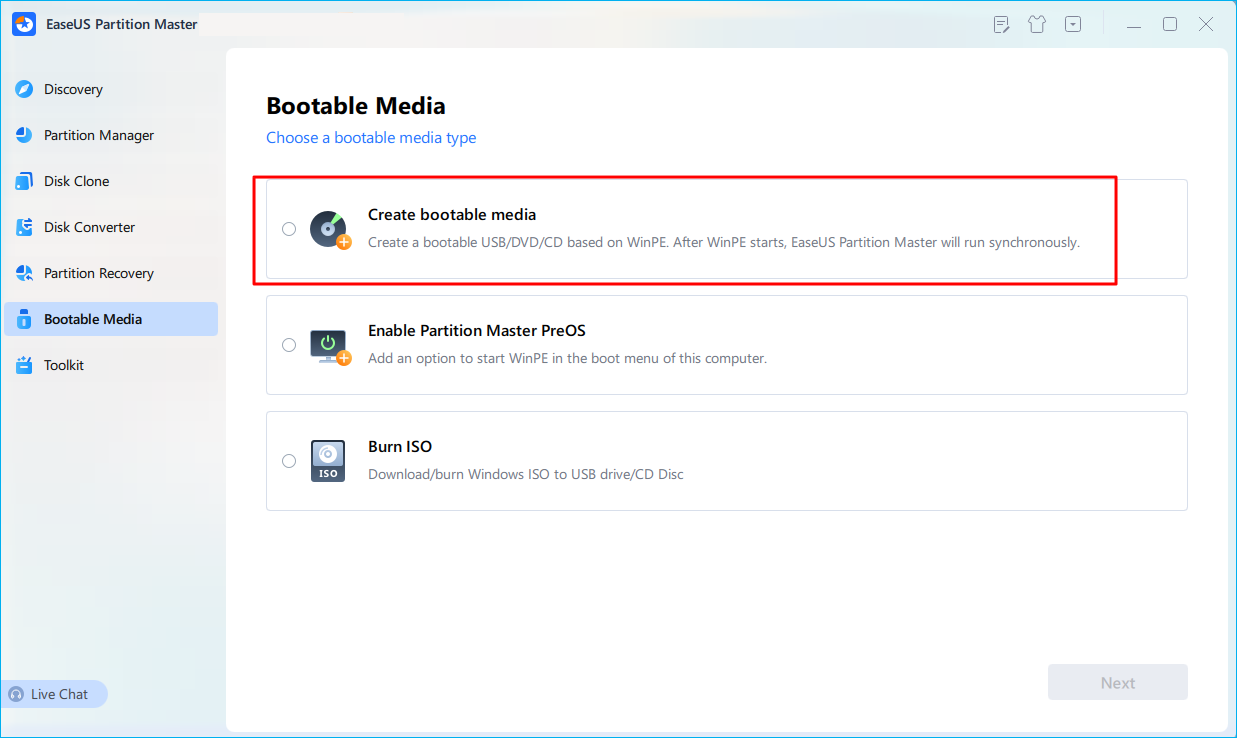
Steg 2. Välj USB-enheten och klicka på "Skapa" för att fortsätta. Säkerhetskopiera dina data i förväg eftersom detta kommer att radera all data på USB-enheten. Klicka sedan på "ja" för att bekräfta när du ser varningen. Avsluta inte EaseUS Partition Master förrän det är klart.
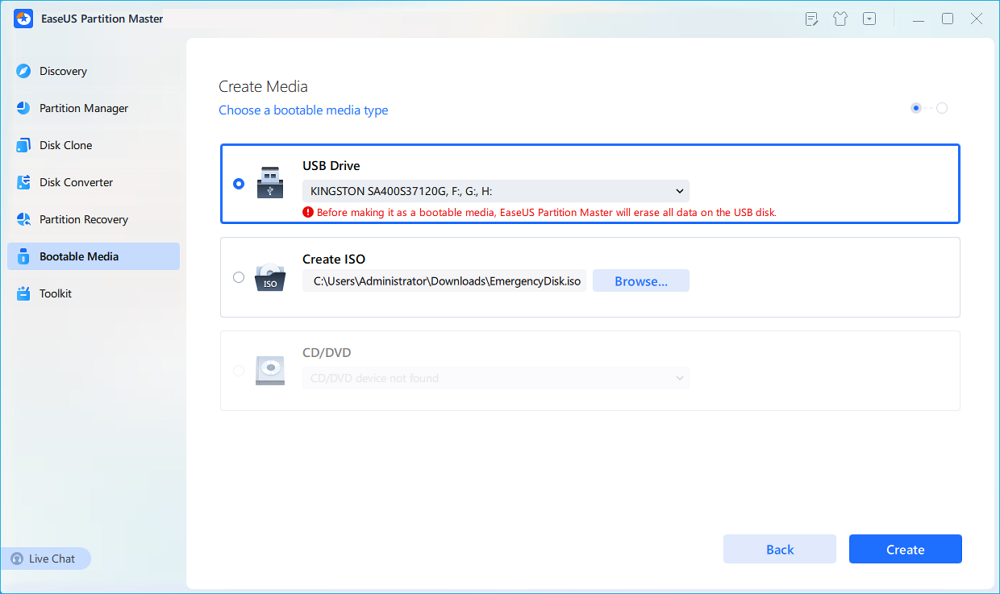
Steg 3. Anslut den startbara USB-en till den BitLocker-krypterade datorn och starta om datorn. Under omstarten trycker du på BIOS-tangenten (F2/F8/F12/DEL/ESC) för att komma åt BIOS och ställ in den startbara USB-enheten som startenhet. Den här datorn startar automatiskt från USB-disken.
Steg 4. EaseUS Partition Master låser automatiskt upp den BitLocker-krypterade enheten och du kan se en "lås upp"-ikon.
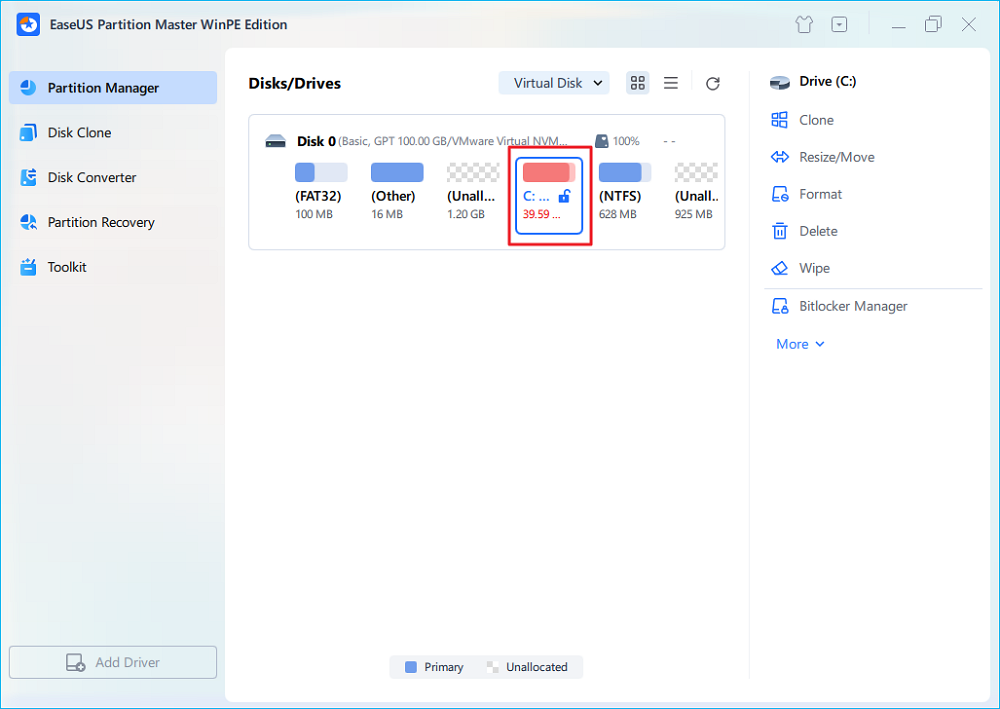
Steg 5. Håll muspekaren över BitLocker-partitionen; du kan se mer information om den här partitionen och hantera BitLocker-partitionen som att låsa den eller stänga av BitLocker.
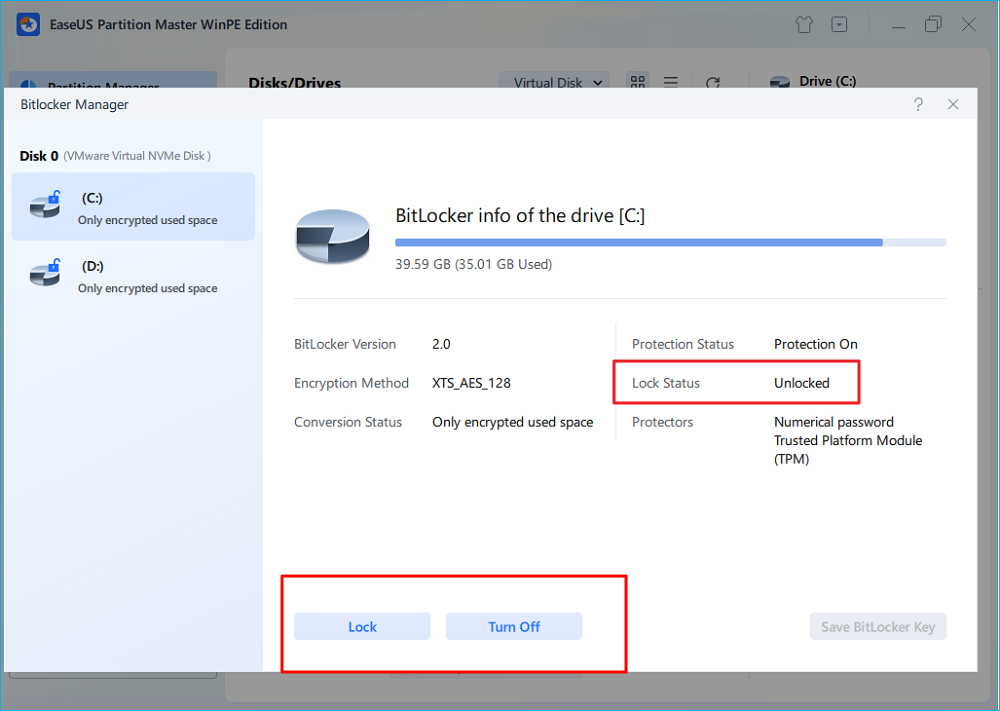
Hur man åtgärdar BitLocker Boot Loop Error | Manuella korrigeringar
Om din Dell/Lenovo/Surface-dator fortsätter att starta upp i en BitLocker-återställningsslinga och du inte vet hur du hoppar över den, följ dessa korrigeringar.
Fix 1. Ange BitLocker Recovery Key
Den enklaste lösningen är att ange din BitLocker-återställningsnyckel när du uppmanas på BitLocker-återställningsskärmen. Det här är 48-bitarskoden du borde ha sparat när du aktiverade BitLocker. Du kan lära dig hur du får tillbaka din BitLocker-återställningsnyckel genom att följa den här länken.
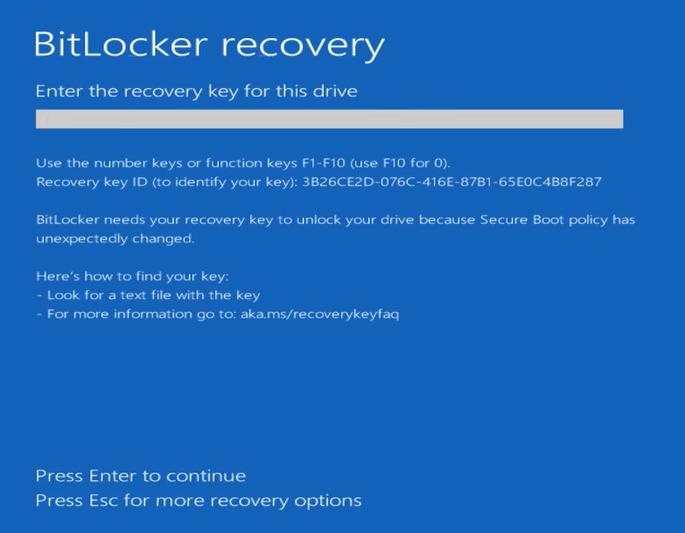
Fix 2. Fixa BitLocker Boot Loop med kommandotolken
Om du inte hittar BitLocker-återställningsnyckeln eller om du inte löser problemet genom att ange nyckeln, kan du använda WinRE för att ytterligare felsöka eller försöka reparera ditt system. I den här guiden kommer vi att använda kommandotolken. Var noga med att vara försiktig när du anger kommandoraden för att undvika onödig dataförlust.
Steg 1. Starta om din dator, och när du ser tillverkarens logotyp (t.ex. Dell, Lenovo, Surface), tryck och håll ned tangenterna F8, F11 eller Skift + F8 (eller använd Novo-knappen på vissa system) för att komma åt Advanced Boot Options eller BIOS/UEFI-menyn.
Steg 2. På menyn Återställning väljer du Felsökning > Avancerade alternativ > Kommandotolk.
Steg 3. I kommandotolksfönstret kan du försöka låsa upp den BitLocker-krypterade enheten med följande kommando:
Skriv följande kommando och tryck på Enter (detta visar status för alla enheter och om de är låsta eller inte):
hantera-bde -status

Skriv sedan följande kommando och tryck på Enter för att låsa upp enheten med hjälp av återställningsnyckeln (ersätt C: med den faktiska enhetsbeteckningen på systemdisken). Det bör låsa upp enheten efter att du har angett återställningsnyckeln):
hantera-bde -lås upp C: -Återställningslösenord DIN-48-SIFFER-ÅTERSTÄLLNINGSNYCKEL
Fix 3. Kontrollera BIOS/UEFI-inställningar
Om du har ändrat BIOS/UEFI-inställningarna kan detta påverka BitLocker, men oroa dig inte; följ stegen nedan för att kontrollera och återställa inställningarna:
Steg 1. Starta om datorn och ange omedelbart BIOS/UEFI genom att trycka på F2, Esc eller Del (beroende på ditt system).
Steg 2. Navigera till fliken Säkerhet och kontrollera om TPM (Trusted Platform Module) är aktiverat.
- Om TPM är inaktiverat, använd piltangenterna för att välja alternativet Aktivera och tryck på Enter.
- Se till att Secure Boot är aktiverat på fliken Boot.
Steg 3. Spara dina ändringar och avsluta. Dessa inställningar säkerställer att BitLocker kan autentisera enheten korrekt och förhindra att återställningsnyckeln visas.
Fix 4. Använd återställningspunkten
Om BitLocker fortfarande ber om återställningsnyckeln efter att ha bekräftat BIOS-inställningarna, kan du prova en startreparation eller en systemåterställning, som återställer alla inställningar och ändringar till tiden innan felet startar.
🚩Förutsättning: Du måste ha skapat en systemåterställningspunkt innan BitLocker Boot Loop-felet inträffar.
Steg 1. Följ de föregående stegen för att komma in i WinRE. och gå sedan till Felsökning > Avancerade alternativ > Startreparation. Följ instruktionerna för att låta Windows försöka fixa de startrelaterade problemen.

Steg 2. Om du nyligen har gjort ändringar (t.ex. systemuppdatering) kan du prova Systemåterställning för att återställa systemet till ett tidigare tillstånd. I WinRE, gå till Felsökning > Avancerade alternativ > Systemåterställning. Se till att du väljer en återställningspunkt innan det här felet uppstår.
Fix 5. Återställ din dator
Du kan behöva återställa din dator om ingen av ovanstående metoder hjälpte dig. Det här alternativet kommer att installera om Windows men kan leda till dataförlust, så se till att säkerhetskopiera alla viktiga filer.
Steg 1. I WinRE väljer du Felsökning > Återställ den här datorn.

Steg 2. Du kan välja att behålla dina filer (Ta bort applikationer och inställningar) eller ta bort allt.
Bonustips: Inaktivera BitLocker för att undvika BitLocker-återställningsskärmen
Efter att ha angett återställningsnyckeln kan du inaktivera BitLocker-kryptering för att förhindra att du stöter på BitLocker-återställningsskärmen vid varje startfel igen. Naturligtvis, om du har viktig data som behöver krypteras, bestäm noga om du kan stänga av BitLocker.
Så här gör du:
- Starta om din dator och när du ser tillverkarens logotyp (t.ex. Dell, Lenovo), tryck och håll ned tangenterna F8, F11 eller Skift + F8 (eller använd Novo-knappen på vissa system) för att komma åt Avancerade startalternativ eller BIOS/UEFI-menyn.
- På Återställningsmenyn väljer du Felsökning > Avancerade alternativ > Kommandotolk.
- Skriv följande kommandorader i kommandotolken för att stänga av BitLocker:
hantera-bde -off C.
- Tryck på Enter; detta startar dekrypteringsprocessen och tar bort BitLocker från din enhet.
Dela det här inlägget och låt fler användare veta hur man inaktiverar BitLocker för att undvika BitLocker-startslingan.
Slutsats
BitLockers återställningscykel är utformad för att skydda dina data genom att kräva autentisering när betydande förändringar upptäcks på ditt system. Även om detta kan vara frustrerande, bör du följa stegen ovan hjälpa dig att kringgå BitLockers blå skärm och få ditt system igång igen. Om du inte kommer ihåg den hemliga BitLocker-återställningsnyckeln är EaseUS Partition Master en utmärkt hjälpare.
Vanliga frågor om BitLocker Loop vid varje start
BitLocker ber dig att ange Bitlocker-återställningsnyckeln vid start efter att den känner igen att dina systeminställningar eller hårdvara har ändrats. Läs följande information för att hjälpa dig lära dig mer.
1. Hur stoppar jag BitLocker-återställning vid start?
Du kan stänga av BitLocker-skyddet från Kontrollpanelen, inaktivera BitLocker-kryptering helt eller använda en kommandotolk för att låsa upp och inaktivera BitLocker. Alternativt kan återställa BIOS-inställningarna eller avinstallera den aktuella Windows Update lösa kompatibilitetsproblemet som utlöser slingan.
2. Varför fortsätter min dator att starta upp till BitLocker Recovery?
Vanligtvis återställs BitLocker av följande skäl:
- Hårdvara eller systemändringar
- Felaktig PIN-kod
- Boot/BIOS-ändringar
- TPM-problem
- Ange fel återställningsnyckel upprepade gånger
3. Hur fixar jag en skadad BitLocker?
BitLocker-korruption kan orsakas av strömavbrott eller oavsiktlig avstängning under krypteringsprocessen. Du kan reparera en korrupt BitLocker-krypterad enhet med kommandotolken:
- Öppna kommandotolken som administratör och ange följande kommandorad:
reparation-bde d: e: -rp {BitLocker Recovery Key} -force
- d är den korrupta BitLocker-krypterade enheten.
- e är backup-enheten (måste vara minst lika med lagringsstorleken på enheten), och det rekommenderas att enheten formateras med NTFS-filsystemet före användning.
Powiązane artykuły
-
Hur man slår samman partitioner med diskhantering och gratis partitionsprogram
![author icon]() Joël/2024/10/17
Joël/2024/10/17
-
Hur man formaterar SDXC till FAT32 på Windows 11/10/8/7
![author icon]() Joël/2024/12/22
Joël/2024/12/22
-
Hur man konverterar exFAT till FAT32 i Windows 11/10/8/7
![author icon]() Joël/2024/12/22
Joël/2024/12/22
-
3+ lösningar: Solve C Drive är full och utan utrymme i Windows 11/10/8/7
![author icon]() Joël/2024/12/22
Joël/2024/12/22

